像素图不同于矢量图,像素图在放大的过程中图片就会出现马赛克,而矢量图在放大的过程中就不会出现这种情况,就想要直接绘制像素图效果的冰棒,该怎么绘制呢?下面我们就来看看ps绘制像素图的教程。
1、在桌面上双击ps的快捷图标,打开ps这款软件进入到ps的操作界面如图所示:
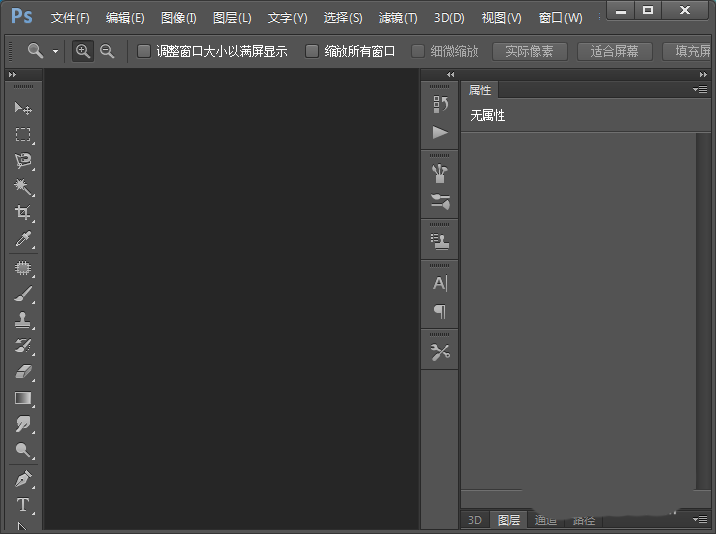
2、在该界面内我们可以按下键盘上的快捷键Ctrl+N键,弹出新建对话框在该对话框内我们设置参数并将单位设置为像素,如图所示:
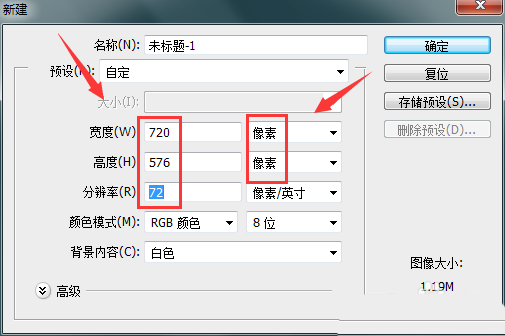
3、新建文件之后在工具箱内找到画笔工具,然后将前景色设置为黑色,如图所示:
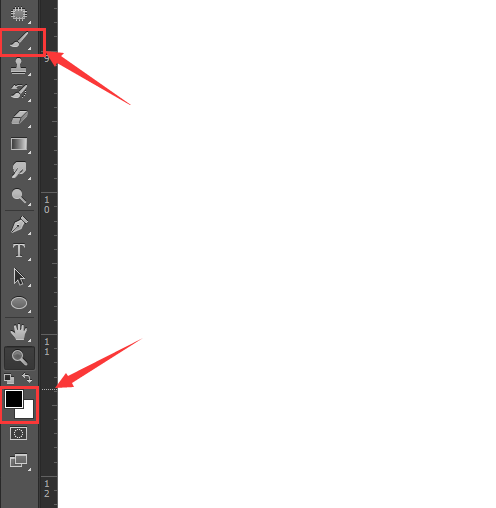
4、使用画笔画出一个图形作为雪糕的一个面,如图所示:
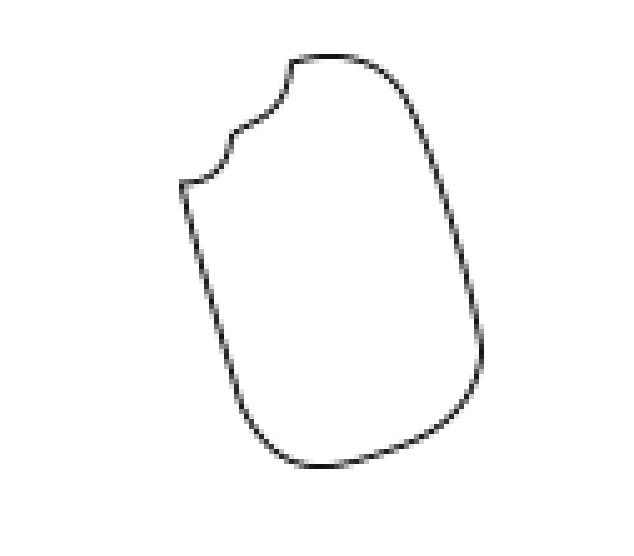
5、在这个面的基础上再画出雪糕的厚度,如图所示:
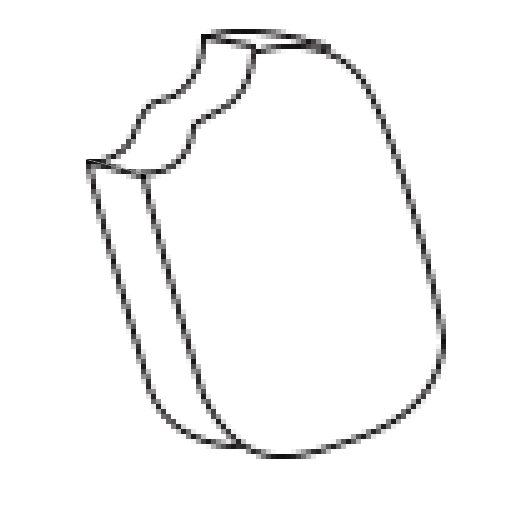
6、再在雪糕的下面画出雪糕的把,如图所示:
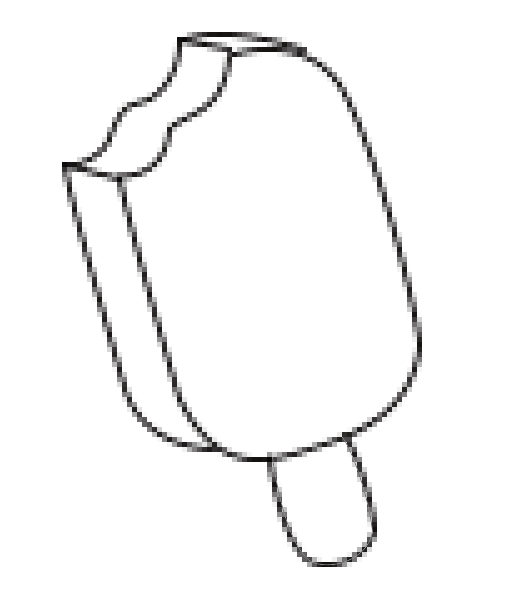
7、最后再在雪糕上面画出冒出的冷气,这样我们的就出来像素画,如图所示:
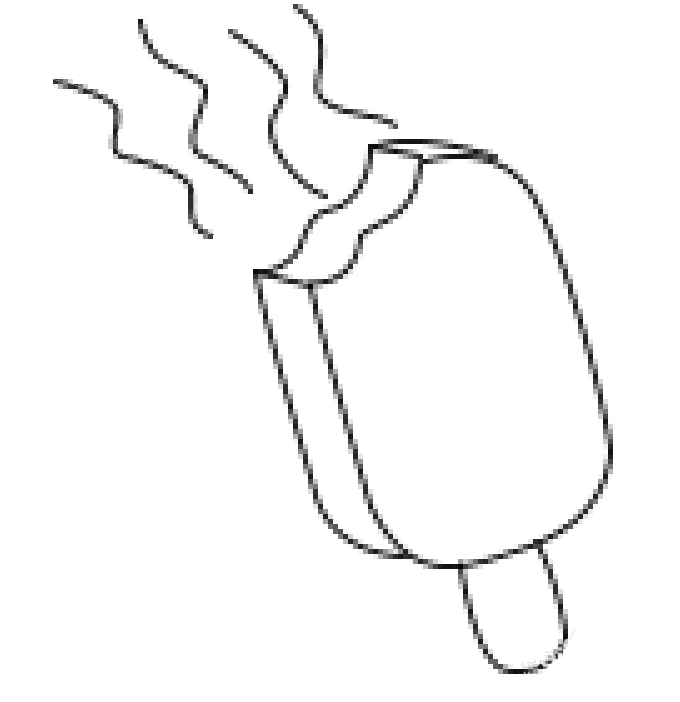
以上就是ps绘制像素图的教程,希望大家喜欢,请继续关注软件云。